工作于工程相关的人都会使用到AutoCAD,最近有些用户就询问AutoCAD如何绘制出楼梯平面图?今日在这里小编就为你们带来了AutoCAD绘制出楼梯平面图的具体操作方法。

1、首先打开cad,打开正交命令,输入命令l,画出直角梯形,再输入命令br,将选定的直线打断。
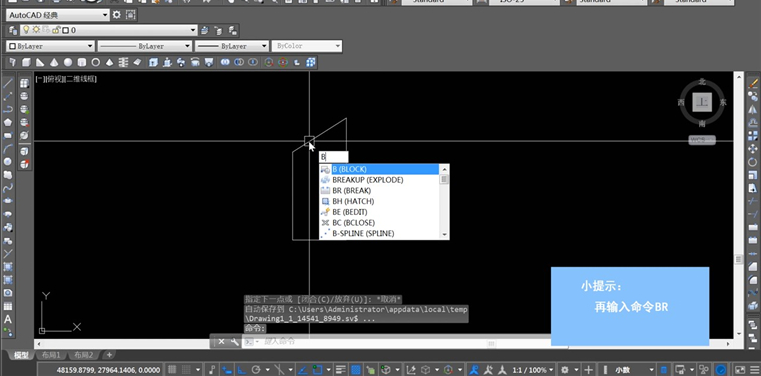
2、再输入直线命令l,在打断的一端画线段,使用复制命令co,复制刚才画的线段,再输入直线命令l,将两条线段连接起来。
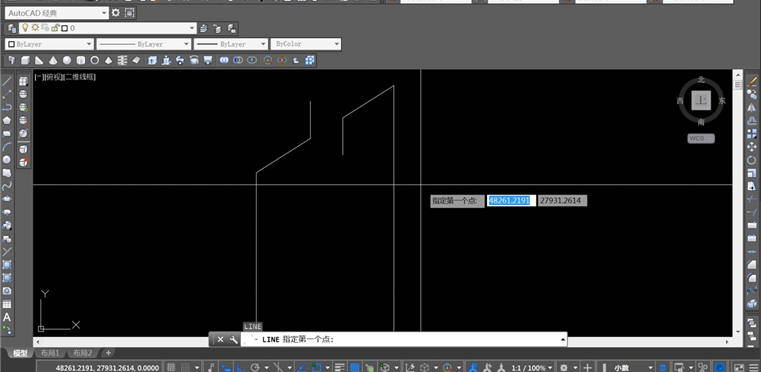
3、输入分段命令div,将直线进行分段,输入线段数目10,再输入直线命令l,画出小线段,再输入命令co,布置相应个数。
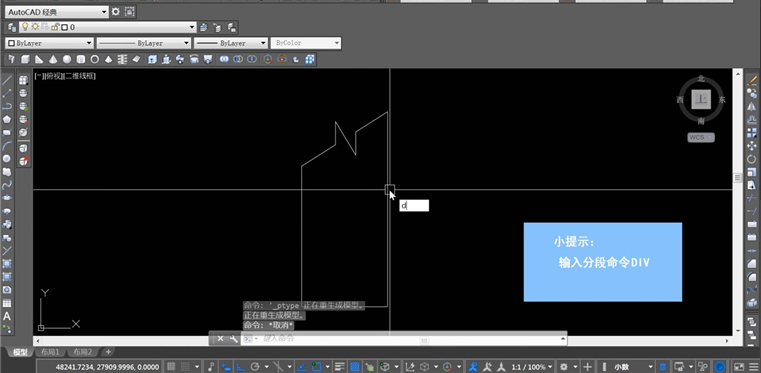
4、然后输入命令ex,选中左边的线段和上边已经画好的折线线段,选择要延伸的对象,完成线段的延伸。
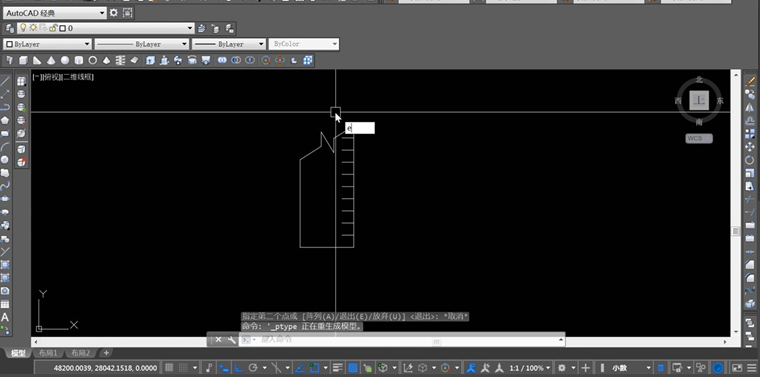
5、输入直线命令l,选择梯形中间的点,画出直线,输入命令pl,指定一个端点,画出范围,再输入命令w,输入起点宽度为0,端点宽度为20,即可完成楼梯的绘制。
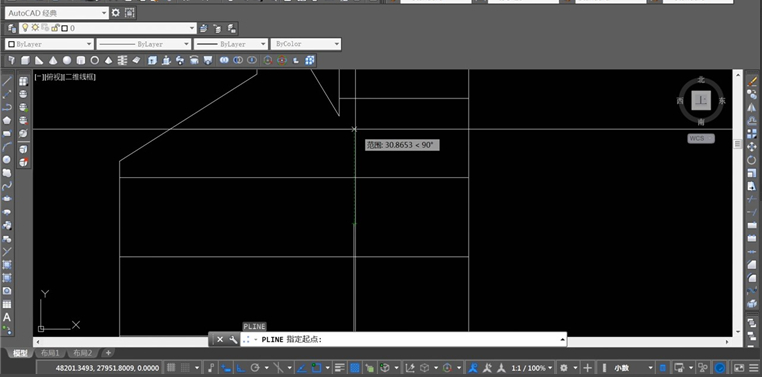
根据上文讲解的AutoCAD绘制出楼梯平面图的具体操作方法,相信你们应该都学会了吧!
 天极下载
天极下载









































































